 дугаар : NEKORISU-20230823-NR-01
дугаар : NEKORISU-20230823-NR-01
Raspberry Pi 4B/3B/3B+/2B
Рас п-![]() n
n
Эрчим хүчний удирдлага / RTC (Бодит цагийн цаг)
Хэрэглэгчийн гарын авлага Rev 4.0 Эрчим хүчний менежмент
Эрчим хүчний менежмент
Эрчим хүчний зохицуулагч
DC залгууртай хувьсах гүйдлийн адаптерийн холболт
RTC (Бодит цагийн цаг)
1-Р БҮЛЭГ ТАНИЛЦУУЛГА
Энэ гарын авлагад "Ras p-On"-г хэрхэн ашиглах, хэрхэн тохируулах, түгээмэл асуултуудыг тайлбарласан болно. "Ras p-On"-ийг сайн ажиллаж, аюулгүй ашиглахын тулд үүнийг уншина уу.
"Ras p-On" гэж юу вэ
"Ras p-On" нь Raspberry Pi-д 3 функц нэмдэг нэмэлт самбар юм.
- Цахилгаан унтраалга удирдах нь Нэмэлт юм
Raspberry Pi-д цахилгаан унтраалга байхгүй. Тиймээс асаах/унтраахын тулд залгах/салгах шаардлагатай.
"Ras p-On" нь Raspberry Pi дээр цахилгаан унтраалга нэмдэг. ・ Raspberry Pi-н тэжээлийн унтраалгыг доош түлхэж өгнө.
・ Цахилгаан унтраалгыг доош дарж, унтраах командыг гүйцэтгэсний дараа Raspberry Pi аюулгүй унтарна.
・ Албадан унтраалт идэвхжсэн,
Тиймээс Ras p-On нь Raspberry Pi-г компьютерийнхтэй адил удирдахад хялбар болгодог "Ras p-On"-ын тэжээлийн унтраалга нь тусгай программ хангамжтай ажилладаг.
Унтраах командыг асаах товчлуурыг дарах үед үйлдлийн системд мэдэгдэнэ.
Унтраах үйл явц бүрэн хийгдэж, мэдэгдсэний дараа цахилгаан хангамж аюулгүй унтарна.
Эдгээр функцийг гүйцэтгэх програм хангамжийг үйлчилгээ хэлбэрээр гүйцэтгэдэг.
(Програм хангамж нь далд ажиллаж байгаа тул Raspberry Pi-ийн үйл ажиллагаанд нөлөөлөхгүй.)
Шаардлагатай програм хангамжийг тусгайлан суулгаж болно суулгагч. Анхааруулга) Зориулалтын програм хангамжийг суулгаагүй тохиолдолд цахилгаан тэжээл 30 секундын дотор автоматаар унтардаг.
Анхааруулга) Зориулалтын програм хангамжийг суулгаагүй тохиолдолд цахилгаан тэжээл 30 секундын дотор автоматаар унтардаг. - Эрчим хүчний хангамжийн зохицуулагч нь нэмэлт юм
Raspberry Pi-ийн тэжээлийн эх үүсвэр, залгуур нь micro-USB учраас 5.1V/2.5A ашиглахыг зөвлөж байна. (USB Type-C@Raspberry Pi 4B)
Цахилгаан тэжээлийн адаптер нь бараг л жинхэнэ бөгөөд үүнийг авахад маш их анхаарал халамж хэрэгтэй. Мөн USB залгуур нь олон дахин ашиглах үед амархан эвдэрдэг.
Ашиглахад хялбар DC залгуурыг "Ras p-On" дээр цахилгаан тэжээлийн залгуур болгон ашигладаг. Тиймээс худалдаанд байгаа олон төрлийн AC адаптерийг ашиглаж болно. 6V-ээс 25V хүртэлх хувьсах гүйдлийн адаптеруудыг AC адаптерийн гаралтыг 5.1V хүртэл хязгаарлахгүйгээр ашиглаж болно, учир нь зохицуулагч нь тэжээлийн хэлхээнд тоноглогдсон байдаг. Энэ нь Raspberry Pi-ийн тэжээлийн хангамжийг үргэлж 5.1V байх боломжийг олгодог.
6V-ээс 25V хүртэлх хувьсах гүйдлийн адаптеруудыг AC адаптерийн гаралтыг 5.1V хүртэл хязгаарлахгүйгээр ашиглаж болно, учир нь зохицуулагч нь тэжээлийн хэлхээнд тоноглогдсон байдаг. Энэ нь Raspberry Pi-ийн тэжээлийн хангамжийг үргэлж 5.1V байх боломжийг олгодог.
АС адаптеруудыг гарт эсвэл хямд үнээр ашиглах боломжтой.
(*Энэ баримт бичгийн төгсгөлд байгаа “Цахилгаан хангамжийг зохицуулах арга хэмжээ”-г үзнэ үү (Raspberry Pi-г сайн ажиллуулахын тулд 3А-аас дээш хувьсах гүйдлийн адаптер ашиглахыг зөвлөж байна.) - RTC (Бодит цагийн цаг) нь Raspberry Pi-ийн нэмэлт батерейгүй (Бодит цагийн цаг) тул цахилгааныг тасалсны дараа цаг хугацаа алддаг.
Тиймээс RTC зоосны батерейгаар нөөцлөгдсөн (Бодит цагийн цаг) тоноглогдсон.
Тиймээс Raspberry Pi-ийн тэжээл тасарсан байсан ч энэ нь үргэлж зөв цагийг барьдаг.
БҮЛЭГ 2 ТОХИРУУЛАХ
"Ras p-On"-г тохируулахын тулд эдгээр алхмуудыг дагана уу.
- Raspberry Pi бэлтгэ.
Raspberry Pi-ийн ашиглах боломжтой хувилбарууд нь Raspberry Pi 4 загвар B (8GB, 4GB, 2GB), Raspbery Pi 3 modelB / B+ эсвэл Raspberry Pi 2 загвар B юм.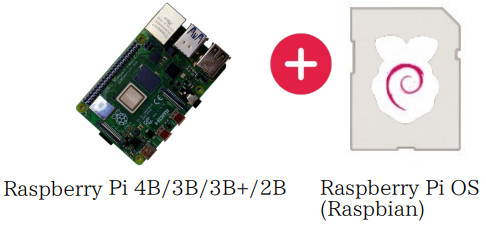 SD картанд Raspberry Pi OS (Raspbian) суулгаж, зөв ажиллах боломжтой.
SD картанд Raspberry Pi OS (Raspbian) суулгаж, зөв ажиллах боломжтой.
※ “Ras p-On” суулгагчийг зөвхөн Raspberry Pi OS (Raspbian) дээр ашиглах боломжтой.
※ Raspberry Pi OS (Raspbian)-аас бусад үйлдлийн системүүд мөн ажиллах боломжтой боловч суулгагчаар программ хангамжийг тохируулах боломжгүй. Бусад үйлдлийн системийг ашиглах үед гараар тохируулах шаардлагатай.
※ Баталгаажсан үйл ажиллагааны талаарх мэдээллийн хуудсыг шалгана уу. - Raspberry Pi-д багтсан холбогчийг холбоно уу
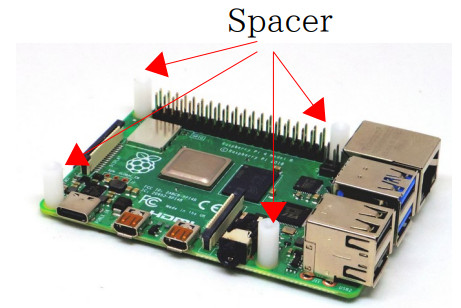 Raspberry Pi-ийн дөрвөн буланд "Ras p-On" багцад багтсан зайг холбоно. Тэдгээрийг самбарын цаанаас шургуулна.
Raspberry Pi-ийн дөрвөн буланд "Ras p-On" багцад багтсан зайг холбоно. Тэдгээрийг самбарын цаанаас шургуулна. - "Ras p-On"-г холбоно уу
"Ras p-On"-ийг Raspberry Pi руу холбоно уу.
40 зүү толгойг хооронд нь тааруулж, нугалж болохгүй.
Зүү толгойг гүн байрлуулж, дөрвөн булан дахь боолтыг бэхлээрэй.
- DIP шилжүүлэгчийг асаана уу.
Програм хангамжийг суулгах явцад унтраахгүйн тулд DIP шилжүүлэгчийг хоёуланг нь ON болгож тохируулна уу.
Баруун талын зурагт үзүүлсэн шиг DIP шилжүүлэгчийг хоёуланг нь ON болгож тохируулна уу. ※ DIP шилжүүлэгчийг тохируулах талаар дэлгэрэнгүй мэдээллийг мэдээллийн хуудаснаас авна уу.
※ DIP шилжүүлэгчийг тохируулах талаар дэлгэрэнгүй мэдээллийг мэдээллийн хуудаснаас авна уу. - Захын төхөөрөмжүүдийг холбоно уу

・ Дэлгэц, гар, хулганыг холбоно уу. SSH холболтоор алсын удирдлагаар тохируулах шаардлагагүй.
・ LAN холбох. WiFi холболтыг Raspberry Pi 4B / 3B / 3B+ дээр ашиглах боломжтой.
Програм хангамжийг суулгахын тулд интернетэд холбогдох шаардлагатай.
*Интернэт холболтгүйгээр тохируулах журмыг энэ гарын авлагын төгсгөлд байгаа Хавсралтаас үзнэ үү. - АС адаптерийг холбож, асаана уу.
・ Хувьсах гүйдлийн адаптерийн DC залгуурыг холбоно. АС адаптерийг залгуурт залгаарай.
・ Цахилгаан товчийг дарна уу.
・ Цахилгаан хангамжийн ногоон LED асч, Raspberry Pi асна. - Програм хангамжийг суулгана уу
Терминалыг идэвхжүүлж, Raspberry Pi-г ачаалсны дараа дараах тушаалуудыг ажиллуулж, програм хангамжийг суулгана уу.
(Програм хангамжийг алсын удирдлагаар SSH-ээр суулгаж болно.)
※ Ногоон өнгөөр бичсэн сэтгэгдлүүдийг бүү оруул.
#Ажлын хавтас хийх.
mkdir raspon cd raspon
#Суулгагчийг татаж аваад задлаарай.
wget http://www.nekorisuembd.com/download/raspon-installer.tar.gztarxzpvfasponinstaller.tar.gz
#Суулгалтыг гүйцэтгэнэ.
sudo apt-get update sudo ./install.sh - DIP шилжүүлэгчийг дахин тохируулна уу.
DIP шилжүүлэгчийг ④ журмын дагуу өөрчилсөн анхны байрлалд нь тохируулна уу.
Баруун талын зурагт үзүүлсэн шиг DIP шилжүүлэгчийн хоёр байрлалыг OFF болгож тохируулна уу. "Ras p-on" ашиглахад бэлэн боллоо!
"Ras p-on" ашиглахад бэлэн боллоо!
Raspberry Pi-г дахин ачаална уу.
3-Р БҮЛЭГ ҮЙЛ АЖИЛЛАГАА
- Power ON/OFF Power ON
Цахилгаан товчийг дар.
Raspberry Pi асаалттай, асаалттай байна.
· Унтраах
A. “Ras p-On” тэжээлийн унтраалгыг дар.
Унтраах хүсэлтийг үйлдлийн системд илгээж, автоматаар унтрах болно.
Унтраах процесс дууссаны дараа цахилгаан унтарна.
B. Унтраах цэсээр эсвэл Raspberry Pi-ийн тушаалаар.
Систем унтарч дууссаныг илрүүлсний дараа цахилгаан автоматаар унтарна.
・ Албадан унтрах
Цахилгаан унтраалгыг 3 секундын турш доошлуул.
Цахилгааныг унтраахаас өөр аргагүй.
Лавлагаа)
Систем Raspberry Pi-г унтарсныг илрүүлэх үед унтрааж дуусахыг хүлээж байх үед ногоон LED анивчдаг. - Цагийг хэрхэн тохируулах вэ
“Ras p-On” нь батарейгаар нөөцлөгддөг цагтай (Бодит цагийн цаг).
Тиймээс Raspberry Pi-н тэжээл унтарсан ч зөв цагийг барина. Тохиргоонд суулгасан программ хангамж нь "Ras p-On"-д байгаа цагийг уншиж автоматаар системийн цагаар тохируулдаг. Тиймээс Raspberry Pi зөв цагийг барьдаг.
Нэмж дурдахад програм хангамж нь NTP серверээс одоогийн цагийг авч, ачаалах үед Интернет дэх NTP серверт нэвтрэх цагийг засдаг.
Мөн дараах тушаалуудыг гүйцэтгэснээр "Ras p-On"-ын одоогийн цагийг баталгаажуулах, шинэчлэх эсвэл тохируулах боломжтой.
# "Ras p-On" sudo hwclock -r-ийн одоогийн цагийг баталгаажуулна уу
# "Ras p-On"-ын одоогийн цагийг системийн цагаар sudo hwclock -s болгож тохируулна уу
# NTP серверээс одоогийн цагийг аваад "Ras p-On" гэж бичнэ үү sudo ntpdate xxxxxxxxxxx
(<—xxxxxxxx нь NTP серверийн хаяг юм) sudo hwclock -w # Одоогийн цагийг гараар тохируулж "Ras p-On" хэсэгт бичнэ sudo date -s "2018-09-01 12:00:00" sudo hwclock -w
Хавсралт
Түгээмэл асуултууд
Q1 "Ras p-On" асаалттай байсан ч шууд унтарна.
A1 "Ras p-On"-д зориулсан тусгай програм хангамжийг зөв суулгаагүй байна. Энэ гарын авлагын тохиргооны журмын дагуу суулгана уу.
Q2 OS хувилбарыг шинэчлэхийн тулд суулгалтын дундуур цахилгаан тасарна.
A2 "Ras p-On" нь Raspberry Pi-г үйлдлийн систем суулгаж байгааг хүлээн зөвшөөрөхгүй байгаа тул тэжээлийн хангамжийг тасалдаг. OS суулгахдаа эсвэл "Ras p-On"-д зориулсан тусгай программ хангамжийг бүрэн суулгаж эхлэхээс өмнө DIP шилжүүлэгчийг хоёуланг нь ON болгож тохируулна уу.
Q3 "Ras p-On"-ыг шууд ачаалсны дараа тэжээлийн унтраалгыг доош дарсан ч унтраах боломжгүй.
A3 Алдаа гарахаас сэргийлэхийн тулд шууд асаалттай болсны дараа 30 секундын турш цахилгаан тэжээлийн унтраалгын ажиллагааг хүлээн авах боломжгүй.
Q4 унтарсан ч цахилгаан тасрахгүй
A4 DIP унтраалга хоёулаа АСААЛТТАЙ байна. Хоёуланг нь унтраана уу.
Q5 тэжээлийн хангамж тасарч, Raspberry Pi дахин ачаалах үед дахин ачаалахгүй.
A5 Үйлдлийн системийг унтрааж, дахин ачаалахад их цаг хугацаа шаардагдах тохиолдолд дахин ачаалах үед тэжээлийн хангамжийг тасалж болно. Ийм нөхцөлд DIP шилжүүлэгчээр "Ras p-On"-ын хүлээх хугацааг өөрчилнө үү. (DIP шилжүүлэгчийн тохиргооны талаар дэлгэрэнгүй мэдээллийг мэдээллийн хуудаснаас үзнэ үү.) DIP шилжүүлэгчийн байрлалыг өөрчилсөн ч дахин ачаалах үед тэжээлийн хангамж тасарсан тохиолдолд хүлээх хугацааг зориулалтын программ хангамжаар өөрчилж болно. Хамгийн ихдээ 2 минут хүртэл сунгах боломжтой. Дэлгэрэнгүй мэдээллийг мэдээллийн хуудаснаас авна уу.
Асуулт 6 Ямар төрлийн АС адаптер ашиглаж болох вэ?
A6 Гаралтын боть баталнаtage, хамгийн их гаралтын гүйдэл ба залгуурын хэлбэр. *Гаралтын ботьtage нь 6V-аас 25V хүртэл байна. * Хамгийн их гаралтын гүйдэл 2.5А-аас их байна. * Залгуурын хэлбэр нь 5.5 мм (гадаад) – 2.1 мм (дотоод) Raspberry Pi 3B / 4B+-ийн гүйцэтгэлийг нэмэгдүүлэхийн тулд 3А-аас дээш AC адаптер ашиглахыг зөвлөж байна. 6 В-оос дээш хувьсах гүйдлийн адаптер ашиглах үед хангалттай дулаан ялгаруулах системийг зохион бүтээх. Дэлгэрэнгүй мэдээллийг энэ баримт бичгийн төгсгөлд байгаа "Цахилгаан хангамжийг зохицуулах арга хэмжээ"-г үнэ төлбөргүй үзнэ үү.
Q7 “Ras p-On” хэлхээ маш их халдаг.
A7 Хэрэв өндөр ботьtagХувьсах гүйдлийн адаптерийг ашигладаг бөгөөд энэ нь дулаан алдагдах ба цахилгаан хангамжийн захын хэлхээ халдаг. Хэмжээ их байвал дулаан шингээгч гэх мэт дулаан ялгаруулах талаар бодооройtagцахилгаан хангамжийг ашигладаг. Температур 85 ℃ хүртэл өсөхөд дулааны унтрах функц идэвхждэг. Түлэгдэлтээс болгоомжил. Дэлгэрэнгүй мэдээллийг энэ баримт бичгийн төгсгөлд байгаа "Цахилгаан хангамжийг зохицуулах арга хэмжээ"-г үнэ төлбөргүй үзнэ үү.
Асуулт 8 Зоосны тос хэрэгтэй юу?
A8 "Ras p-On" нь бодит цагийн цагийг харуулах зоосны тостой. Бодит цагийн функцгүйгээр ажиллахад зоосны цөцгийн тос шаардлагагүй.
Асуулт 9 Зоосны тосыг сольж болох уу?
A9 Тийм ээ. Үүнийг худалдаанд байгаа "Зоос төрлийн лити цөцгийн тос CR1220"-аар солино уу.
Асуулт 11 Зориулалтын програм хангамжийг устгаж байгааг харуулна уу.
A16 Дараах командуудыг ашиглан бүрэн устгах боломжтой: sudo systemctl stop pwrctl.service sudo systemctl идэвхгүй болгох pwrctl.service sudo systemctl зогсоох rtcsetup.service sudo systemctl rtcsetup.service sudo rm -r /usr/local/bin/raspon
Асуулт 12 “Ras p-On” дээр ачаалал ихтэй GPIO байна уу?
A17 “Ras p-On” дээрх GPIO-г өгөгдмөл байдлаар дараах байдлаар ашигладаг: унтрахыг илрүүлэх GPIO17 Унтраах мэдэгдлийн GPIO4 Эдгээр GPIO-г өөрчлөх боломжтой. Дэлгэрэнгүй мэдээллийг мэдээллийн хуудаснаас үзнэ үү.
Цахилгаан хангамжтай харьцахдаа болгоомжтой байх хэрэгтэй
- Raspberry Pi дээрх Micro-USB/USB Type-C-г “Ras p-On” дээрх тэжээлд ашиглахгүй байхыг анхаарна уу. Raspberry Pi 4B / 3B+-д урвуу гүйдлийн хамгаалалтын хэлхээ байхгүй тул Raspberry Pi дээрх Micro-USB/USB Type-C-ээс цахилгаан хангамж нь гэмтлийн шалтгаан байж болох ч энэ нь гэмтлийн шалтгаан байж болохгүй. Урвуу гүйдлийн хамгаалалтын хэлхээний улмаас "Ras p-On" дээр. (Хамгаалалтын хэлхээ нь Raspberry Pi 3 загвар B, Raspberry Pi 2 загвар B дээр тоноглогдсон.)
- B төрлийн нэмэлт самбарын холбогчоос тэжээл өгөхдөө 3А-5Вт-аас дээш нэрлэсэн гүйдлийн утсыг ашиглана уу. Зарим утас, үүр, холбогч нь Raspberry Pi эсвэл захын хэлхээг хангалттай хүчээр хангаж чадахгүй. DCIN холбогчийг тохируулахын тулд JST XHP-2-г орон сууц болгон ашигла. Туйлшрал ба утас зөв байгаа эсэхийг шалгаарай.
- Нэмэлт самбарт 6V/3A тэжээлийн хангамжийг ашиглахыг зөвлөж байна. Шугаман зохицуулагчийг нэмэлт самбарын зохицуулагч болгон тохируулсан тул эрчим хүчний хангамжийн бүх алдагдлыг дулааны алдагдал болгон гаргадаг. Жишээ ньample, хэрэв 24V цахилгаан тэжээл ашиглаж байгаа бол, (24V – 6V) x 3A = 54W, улмаар хамгийн их эрчим хүчний алдагдал нь 54W дулааны алдагдал болно. Энэ нь хэдэн арван секундын дотор 100 хэмд хүргэдэг дулааны хэмжээг илэрхийлнэ. Зөв дулаан ялгаруулах шаардлагатай бөгөөд маш том дулаан шингээгч, хүчирхэг сэнс хэрэгтэй. Бодит ажиллагаатай үед нэмэлт самбарт оруулахын өмнө цахилгаан хангамжийг DC/DC хөрвүүлэгчээр ойролцоогоор 6V хүртэл бууруулж, бусад төхөөрөмжтэй ажиллахын тулд 6V-ээс дээш тэжээлийн хангамжийг ашиглах шаардлагатай байна.
Татгалзах
Энэхүү баримт бичгийн зохиогчийн эрх нь манай компанид хамаарна.
Манай компанийн зөвшөөрөлгүйгээр энэ баримт бичгийг дахин хэвлэх, хуулбарлах, бүхэлд нь эсвэл хэсэгчлэн өөрчлөхийг хориглоно.
Тодорхойлолт, дизайн, бусад агуулга нь мэдэгдэлгүйгээр өөрчлөгдөж болох бөгөөд тэдгээрийн зарим нь худалдан авсан бүтээгдэхүүнээс ялгаатай байж болно.
Энэхүү бүтээгдэхүүн нь эмнэлгийн тусламж үйлчилгээ, цөмийн эрчим хүч, сансар огторгуй, тээвэр гэх мэт өндөр найдвартай байдал шаарддаг хүний амьдралтай холбоотой байгууламж, тоног төхөөрөмжийг ашиглах, ашиглахад зориулагдаагүй болно.
Энэхүү бүтээгдэхүүнийг хэрэглэснээр хүний амь нас, эрүүл мэнд, гал түймрийн осол, нийгэмд учирсан хохирол, эд хөрөнгөөрөө хохирох, улмаар бүтэлгүйтэх зэрэг асуудалд манай компани хариуцлага хүлээхгүй.
Энэхүү бүтээгдэхүүнийг дээрх зориулалтаар ашигласны улмаас хүний амь нас, эрүүл мэнд, гал түймрийн осол, нийгэмд учирсан хохирол, эд хөрөнгийн хохирол, хүндрэлийг манай компани хариуцахгүй. Хэрэв энэ бүтээгдэхүүнд нуугдмал согог илэрсэн бол манай компани уг согогийг засах буюу шинээр сольж өгнө. ижил буюу тэнцүү бүтээгдэхүүнтэй хамт согоггүй, гэхдээ бид согогийн хохирлыг хариуцахгүй.
Манай компани эвдрэл, гэмтэл, амь нас, гал түймрийн осол, нийгэмд учирсан хохирол, эд хөрөнгийн хохирол, засвар, өөрчлөлт, сайжруулалтаас үүдэлтэй хүндрэлийг хариуцахгүй.
Энэхүү баримт бичгийн агуулгыг бүх боломжит урьдчилан сэргийлэх арга хэмжээнүүдийн дагуу хийсэн боловч ямар нэгэн асуулт, алдаа, орхигдуулсан тохиолдолд бидэнтэй холбоо барина уу.

NEKORISU Co., LTD.
2-16-2 TAKEWARA ALPHASTATES TAKEWARA 8F
МАТСУЯМА ЭХИМЭ 790-0053
ЯПОН
Мэйл: sales@nekorisu-embd.com
Баримт бичиг / нөөц
 |
NEKORISU Raspberry Pi 4B тэжээлийн удирдлагын модуль [pdf] Хэрэглэгчийн гарын авлага Rev4-E, 6276cc9db34b85586b762e63b9dff9b4, Raspberry Pi 4B, Raspberry Pi 4B тэжээлийн удирдлагын модуль, Эрчим хүчний удирдлагын модуль, удирдлагын модуль, модуль |